今天图老师小编给大家精心推荐个Photoshop合成哑光海景古迹遗址场景教程,一起来看看过程究竟如何进行吧!喜欢还请点个赞哦~
【 tulaoshi.com - PS 】
最终效果

1打开海边的风景照片,使用滤镜模糊高斯模糊,并如下设置。
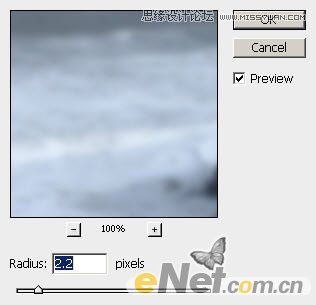
复制层,并将图层的混合模式设置为颜色加深,得到如下效果

给图层添加一个图层蒙版使用一个大的柔角笔刷,将上方的颜色涂抹成灰色。

点击图层面板下方的创建新的填充或调整图层选择以下几个调整层
曲线
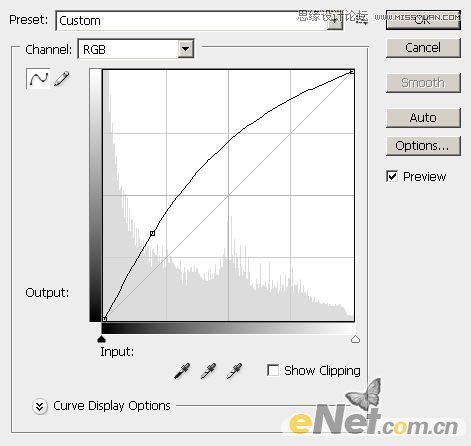
色彩平衡
(本文来源于图老师网站,更多请访问http://www.tulaoshi.com/ps/)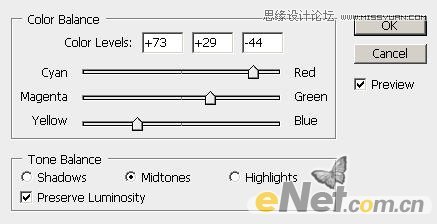
新建一个图层,点击图层新建填充图层渐变填充,并如下设置。
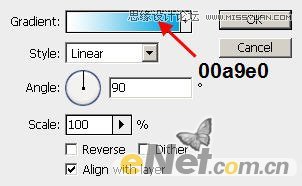
得到如下效果

2.打开一个带有天空的图片,将它复制到画布命名为天空,使用自由变换如下图放到合适的位置

使用一个柔角大橡皮擦将天空下的部分擦除掉

添加一个曲线图层调整选项
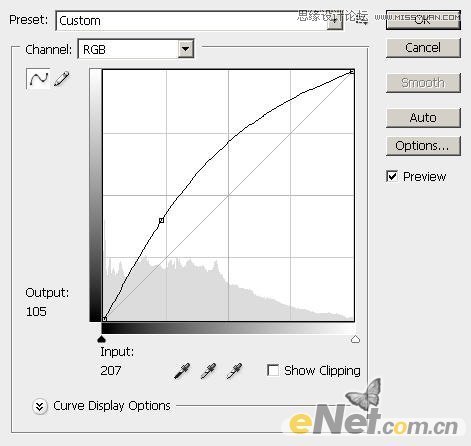
复制一个层,使用滤镜模糊运动模糊,并如下设置
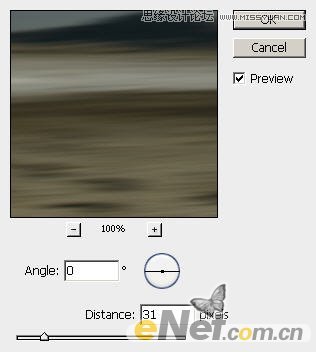
改变模糊后的图层混合选项为滤色,得到如下效果

3.打开岩石图片,选取一块,并将他载入画布,命名为小岛。

添加一个色彩平衡的图层调整选项
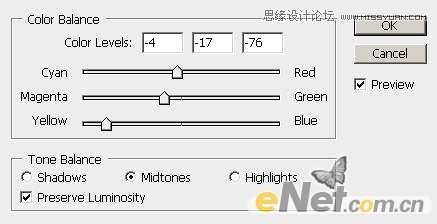
复制小岛层三次,改变混合模式如下图所示

得到如下效果

4.在小岛上绘制一些瀑布。打开古迹图片,载入到画布。

命名层为残破,使用一个柔角小橡皮擦将周围涂抹掉

复制并翻转残破层一次,将它放到小岛上,如下图所示

5.打开女人照片,抠选并将她复制到画布上,调整大小放到合适位置,如下图所示

添加如下的三个图层调整选项
曲线
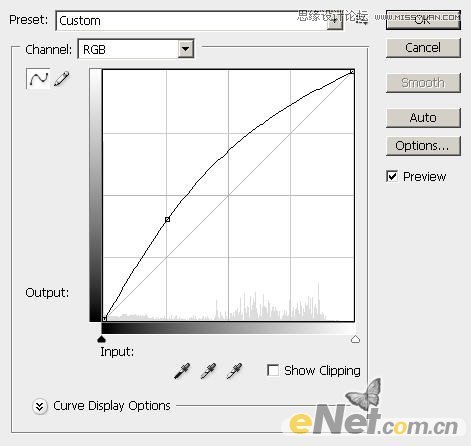
色彩平衡
(本文来源于图老师网站,更多请访问http://www.tulaoshi.com/ps/)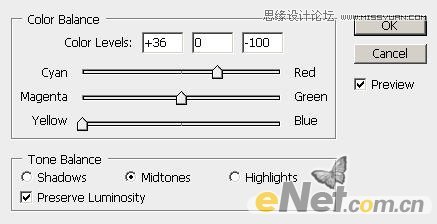
亮度/对比度

复制女人图层,将图层的混合模式设置为正片叠底得到如下效果

新建一个图层,并将它放在女人图层的下方,使用黑色柔角画笔,调整图透明度和流量为50%,绘制阴影

6.来调整整个效果。添加如下两个调整层
色彩平衡
(本文来源于图老师网站,更多请访问http://www.tulaoshi.com/ps/)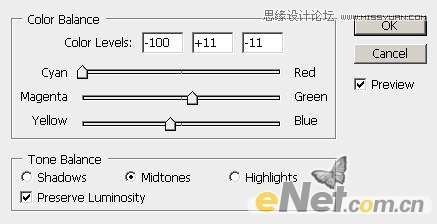
在色彩平衡的图层蒙版中,调整不透明度涂抹一下天空,然后将不透明度调整到最高在将城堡涂抹出来,这些不用色彩平衡调整

亮度/对比度

在图层蒙版中将天空和海涂抹出来,不用亮度对比度来调整

得到如下效果

7.在来调整图像的效果。合并图层,使用锐化智能锐化如下图进行调整。

复制背景图层,使用滤镜模糊径向模糊来添加光照
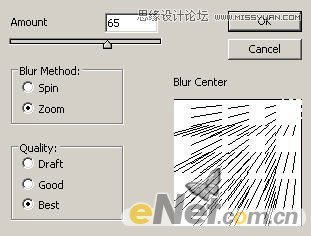
改变混合模式为滤色,并将不透明度设置为40%,得到最终效果

来源:http://www.tulaoshi.com/n/20160216/1567086.html
看过《Photoshop合成哑光海景古迹遗址场景》的人还看了以下文章 更多>>